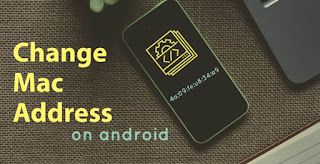
Bent u van plan om het MAC-adres van uw Android-telefoon te wijzigen, als uw antwoord ja is dan bent u op de juiste plaats? Het is vrij eenvoudig om het MAC-adres te wijzigen als uw apparaat is geworteld. Er zijn veel apps beschikbaar in de Play Store die u helpen het MAC-adres van uw Android-toestel te wijzigen. Velen van hen werken alleen op gewortelde apparaten. Elke smartphone, tablet, computer heeft een uniek 12-cijferig adres. Dat noemen we MAC (Media Access Control) adres. Hier vindt u een stap-voor-stap handleiding voor het wijzigen van het MAC-adres van een Android-telefoon met of zonder root.
Wat is MAC-adres
MAC-adres (Media Access Control) is een unieke toewijzing aan de netwerkinterface van een apparaat. Het MAC-adres wordt door de ontwikkelaar toegewezen aan alle apparaten zoals computers, smartphones, Bluetooth, netwerkadapters en WiFi-apparaten, enz. Dit betekent dus dat uw netwerkadapter er een heeft, net als uw telefoon, tablet en computer. Deze adressen (MAC) worden gebruikt om apparaten in een netwerk te identificeren. Een IP-adres wordt toegewezen door de netwerkinterface, terwijl MAC-adressen vast aan de apparaten zijn verbonden en door de fabrikant zijn gespecificeerd. U kunt niet veranderen het MAC-adres van een apparaat, tenzij u het netwerk hardware zelf, maar er zijn vele manieren om het OS te veranderen in het uitzenden in een ander MAC-adres naar het netwerk. Best TWRP Alternative.
Why You Need To Change MAC Address?
Er zijn verschillende redenen waarom u het MAC-adres van uw apparaat moet wijzigen. Best Ringtone Maker App.
Privacy
De allereerste reden op de lijst is privacy. Dit is de belangrijkste reden om het MAC-adres van een apparaat te wijzigen. Iedereen in uw lokale netwerk kan met eenvoudige hulpmiddelen het MAC-adres van uw apparaat achterhalen of bekijken. Dit geeft een hacker de mogelijkheid om uw apparaat te controleren. Er is meer kans op hacking wanneer u op openbare netwerken bent aangesloten.
Misbruik van MAC-adres
Als het MAC-adres van uw apparaat (origineel) openbaar bekend is, kan een hacker het gebruiken om te misbruiken. Op veel netwerken is gebaseerd op een witte lijst, wat betekent dat alleen een aantal bekende MAC-adres is verbonden met uw router netwerk. Dus als je offline gaat kan Hacker je MAC adres gebruiken. Installeer Android 10 Right now.
Limited Access
Dit is mijn echte reden om het MAC-adres van mijn apparaat te wijzigen. Als u toegang wilt tot een netwerk dat toegang verleent op basis van MAC-adres, kunt u het MAC-adres wijzigen van het apparaat dat u toegang wilt verlenen, maar zorg ervoor dat het MAC-adres daadwerkelijk toegang heeft tot het netwerk. Verwijder geluid uit video.
ISP
Uw ISP (Internet Service Provider) gebruikt vaak uw MAC-adres om uw internetverbinding te identificeren. Als uw netwerk niet meer werkt, dan is het veranderen van het MAC-adres ook handig voor u. Op afstand toegang krijgen tot android-apparaat
Hoe MAC-adres vinden op Android
Okay, laten we nu verder gaan met het proces en het eerste ding is hoe u het MAC-adres op uw apparaat kunt vinden. Dus het is vrij eenvoudig om toegang te krijgen tot uw apparaat (Android) MAC-adres.
Voreerst naar uw apparaat Instellingen> Over telefoon > Scroll een beetje naar beneden en je kunt wifi MAC-adres (Stock Android) te zien.
Een andere manier om het MAC-adres van uw telefoon te weten te komen >gaat u naar apparaatinstellingen> Netwerk & Internet > wifi > wifi-voorkeuren > Geavanceerd > MAC-adres.
Het proces is hetzelfde op Samsung-toestellen>Instellingen>Over telefoon>Status>WIFI MAC-adres.
Dit zijn dus enkele eenvoudige manieren om toegang te krijgen tot het MAC-adres van uw apparaat of om dit te achterhalen.
Hoe het MAC-adres van Android te vervalsen
Zoals u hierboven hebt gelezen, zal ik u twee manieren laten zien om het MAC-adres op uw Android-telefoon te wijzigen.
- Zonder Root
- Met toestemming voor Root-toegang
Het MAC-adres wijzigen zonder Root
Zelfs als uw Android-telefoon geen root-toegang heeft, is het nog steeds mogelijk om het MAC-adres ervan te wijzigen. Volg de onderstaande stappen.
Note:-
Wanneer u een nieuw MAC-adres opgeeft, moet u in gedachten houden dat u de naam van de fabrikant niet moet wijzigen. De eerste zes cijfers van het MAC-adres vertegenwoordigen de naam van de fabrikant, dus als u die wijzigt, kunt u te maken krijgen met een verificatieprobleem. Probeer dus alleen de laatste 6 cijfers van het MAC-adres te veranderen.
Je hebt al gezien hoe je het MAC-adres van je apparaat kunt bekijken of openen. Noteer dus eerst het oude of originele MAC-adres van uw apparaat.
Download nu een toepassing genaamd Terminal Emulator voor Android uit de Google Play Store.
Nadat u de toepassing hebt gedownload en geïnstalleerd, start u deze en typt u uw eerste opdracht IP-link
Er verschijnt een pop-up met informatie op het scherm van uw apparaat, scrol een beetje naar beneden en controleer de waarde link/ether en controleer of de waarde overeenkomt met het MAC-adres van uw Android-apparaat. In mijn geval is het wlan0. In moderne apparaten zal de wifi naam wlan0 zijn. Dus mijn MAC adres is een match met een terminal emulator.
Type nu het volgende commando om het MAC adres te veranderen.
Type ip link set wlan0 XX:XX:XX:YY:YY:YY’
Vervang wlan0 met de gewenste naam en XX:XX:XX:YY:YY:YY met het nieuwe MAC adres dat je wilt veranderen naar.
Typ nu nog een commando om het nieuwe MAC adres te verifiëren.
iplink show of U kunt het ook controleren door naar uw apparaat instellingen te gaan.
Beperking
Zelfs het proces is zonder root maar werkt alleen op apparaten met Mediatek processors. Het MAC-adres wordt weer hersteld als u het apparaat opnieuw opstart.
Spoof MAC-adres met Root
Deze methode werkt alleen op een geroot apparaat, dus zorg ervoor dat uw apparaat is geroot. Ga nu naar de play store en download de Busybox app. Start na het downloaden Busybox en tik op de installatie knop en u bent klaar om te gaan. Root met Magisk.
- Installeer hierna een Terminal emulator-app op uw apparaat.
- Lanceer de terminalvenster-app en typ uw eerste opdracht SU.
- Het zal u vragen om toestemming voor root-toegang. Tik op Toestaan.
- Nu herhaalt u nogmaals het bovenstaande proces. Typ ip link show en druk op enter.
- Nu voert u het volgende commando in.
- busybox ip link show wlan0, wlan0 is de naam van mijn netwerkinterface, het kan eth0 zijn of iets anders in uw apparaat.
- Dit commando toont uw MAC adres.
- Om het MAC adres te wijzigen, typt u het volgende commando en drukt u op enter: ‘busybox ifconfig wlan0 hw ether XX:XX:XX:YY:YY:YY
- Verander ‘XX:XX:XX:YY:YY:YY’ met een nieuw MAC adres.
- U kunt de wijziging van uw MAC-adres bevestigen door het volgende commando uit te voeren: busybox iplink show wlan0
- Nu hebt u het MAC-adres van uw apparaat met succes gewijzigd.
Eindoordeel
Het eindoordeel is dus dat als u het MAC-adres van uw apparaat wilt wijzigen, u dit kunt doen door het bovenstaande proces te volgen. Na het succesvol veranderen van het MAC-adres kunt u ook verbinding maken met het netwerk dat u op de zwarte lijst heeft gezet. Het volgende proces ook helpen om uw privacy
Geef een antwoord